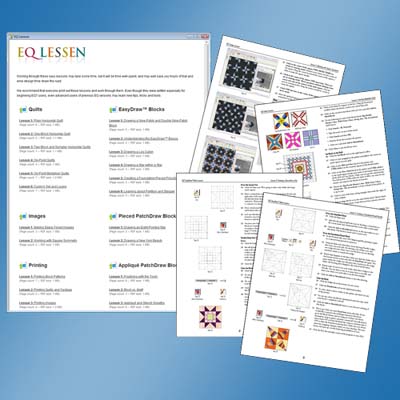Tip van de dag 31 - 40
Ook na het bestellen van Electric Quilt 7 laten wij u niet in de steek. Zo verzorgen wij gratis de vertaling van de "Tip van de dag" die bij het opstarten van EQ7 verschijnt. Elke maand plaatsen wij een vertaling en beschrijving van één van de tips die EQ7 bevat.
Meer tips voor het gebruik van EQ7 treft u aan op de website van Heleen Pinkster.
Overzicht tips EQ7
Tip 31: Voor vierkante blokken in de border, gebruik een stijl met "Tile".
Om verzekerd te zijn van vierkante blokken in de border, gebruikt u een borderstijl met "Tile" (tegel) in de naam.
Download: (PDF) Voor vierkante blokken in de border, gebruik een stijl met "Tile".
Tip 32: Knip gescande stof af op repeteerpatroon voor beste weergave.
Als u uw eigen stoffen gaat scannen, probeer dan af te knippen bij het repeterende patroon van de stof. Dit geeft de meest werkelijke weergave van de stof in EQ7.
Tip 33: Gebruik [Set Auto Border] voor een border in een oogwenk.
Om een border in een oogwenk in uw quilt te plaatsen gebruikt u de [Set Auto Borders] knop.
Tip 34: Standaard liniaalpositie aanpassen langs quiltwerktafel.
U kunt de liniaalpositie langs de quilt-werktafel instellen zodat ze elke keer op de door u gekozen manier starten. Ga naar QUILT > Quilt Worktable Options > View Settings (quilt> werktafel opties > bekijk instellingen).
Tip 35: Reorganiseren van palet door slepen en laten vallen.
U kunt blokken en stoffen slepen en laten vallen in het palet om ze te reorganiseren.
Tip 36: Ieder blok wordt quiltstencil op ‘Layer 3’
Ieder blok kan een quiltstencil worden als het op tabblad ‘layer 3’ geplaatst wordt. De stukjes (patches) kunnen op deze laag niet gevuld worden met stof, maar worden ingekleurd met het ‘Set Thread’ gereedschap (plaats garen). U kunt ook een stekenstijl kiezen voor het garen.
Tip 37: EQ7 knipt automatisch ‘setting triangles’ op maat.
EQ7 knipt automatisch samengestelde blokken en blokken uit één stuk in de juiste maat bij ‘setting triangles’ (driehoeken) in een ‘on-point’ (op de punt) quilt lay-out. Klik met de ‘selecteer knop’ op een driehoek, klik op FILE > Print > en kies uw printoptie.
Tip 38: Verander ieder blok met vierkanten of rechthoeken in quiltlay-out.
Ieder blok dat alleen uit vierkanten en rechthoeken bestaat, kan in een quiltlay- out worden veranderd. Kies QUILT > Create Quilt from Block.
Tip 39: Verdeel een ellips in 3 of 2 delen, er ontstaan 6 of 4 knopen
Als u bij het ‘PatchDraw Ellipse’ gereedschap een ellips in minder dan 4 delen wilt splitsen (convert to patch), dan verdeelt u de ellips eigenlijk in het dubbele aantal. Dus 3 wordt 6 delen, 2 wordt 4 delen.
Tip 40: In EQ7 kunt u blokken in de quilt slepen en laten vallen
In EQ7 kunt u blokken naar de quilt slepen en laten vallen. In de ‘Custom Set’ layout zullen de blokken verschijnen in de maat zoals ze warden ontworpen, of in de maat die u vastzet. ‘Grid’ (raster) lijnen geven in de ‘Custom Set’ layout extra ondersteuning.
Download: (PDF) In EQ7 kunt u blokken in de quilt slepen en laten vallen